OnePlus 9/9 Pro: passa da ColorOS a OxygenOS
Miscellanea / / August 04, 2021
In questa guida, ti mostreremo i passaggi per passare da ColorOS a OxygenOS sui dispositivi OnePlus 9 e 9 Pro senza sbloccare il bootloader. Uno dei motivi principali per cui i dispositivi OnePlus sono riusciti a diventare rapidamente i preferiti dai fan potrebbe essere attribuito alla skin personalizzata del sistema operativo sottostante. La presenza di una miriade di funzioni e il mantenimento della stabilità generale allo stesso tempo sono riusciti a impressionare tutti.
A questo proposito, la sua variante cinese gestisce HydrogenOS mentre tutti gli altri dispositivi regionali sono dotati del popolare OxygenOS. Tuttavia, con la sua ultima ammiraglia, le cose hanno preso una svolta drastica. I suoi dispositivi di punta in Cina ora eseguiranno la skin ColorOS di Oppo invece di HydrogenOS. Come previsto, questo ha fatto infuriare parecchi utenti. Bene, la buona notizia è che potresti facilmente passare alla skin OxygenOS da ColorOS su OnePlus 9 e 9 Pro. Vediamo come.

Contenuto della pagina
-
OnePlus 9/9 Pro: passa da ColorOS a OxygenOS senza sbloccare il bootloader
- Prerequisiti
- Passa da ColorOS a OxygenOS
- Passa da OxygenOS a ColorOS
OnePlus 9/9 Pro: passa da ColorOS a OxygenOS senza sbloccare il bootloader
Prima di iniziare con le istruzioni, ci sono un paio di punti importanti che meritano la tua attenzione. Questi sono stati menzionati nella sezione dei requisiti di seguito, esaminali.
Prerequisiti
- Per cominciare, fai un backup completo del dispositivo. Questo perché il processo seguente cancellerà tutti i dati dal tuo dispositivo.
- Inoltre, questo passaggio verrà effettuato tramite il firmware di downgrade. Quindi assicurati di scaricare il pacchetto di downgrade corretto dai link sottostanti. Allo stesso modo, abbiamo anche allegato il file ColorOS originale per il tuo dispositivo, nel caso qualcuno ne avesse bisogno [Crediti: XDA Senior Member mlgmxyysd].
- Sistema operativo a colori per OnePlus 9
- Sistema operativo Oxygen per OnePlus 9
- Dopo aver scaricato il firmware di downgrade, trasferiscilo nella memoria interna del tuo dispositivo.
Ecco, questi erano tutti i requisiti. Ora puoi procedere con i passaggi per passare da ColorOS a OxygenOS su OnePlus 9 e 9 Pro.
Passa da ColorOS a OxygenOS
- Vai alla pagina Impostazioni sul tuo dispositivo.
- Quindi vai su Sistema e scorri fino alla sezione Aggiornamenti software
- Tocca l'icona a forma di ingranaggio situata in alto a destra e scegli l'opzione Seleziona pacchetto di installazione.
- Se non riesci ad accedere a questa opzione, è perché sono disponibili aggiornamenti in sospeso. Quindi considera di scaricare e installare questo aggiornamento o annullarlo del tutto.
- Se hai intenzione di annullarlo, vai su Impostazioni> Gestione app e seleziona Elenco app.
- Tocca quindi l'icona di overflow situata in alto a destra e seleziona Mostra sistema. Questo farà apparire un elenco di tutte le app di sistema.
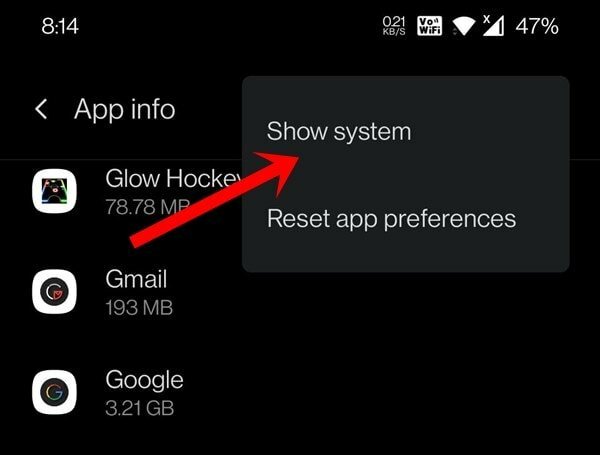
- Scorri fino all'app Aggiornamento software e vai alla sua sezione Utilizzo dello spazio di archiviazione. Tocca Cancella dati> OK e quindi spegni Internet.
- Ad ogni modo, una volta risolto l'aggiornamento in sospeso, l'opzione "Seleziona pacchetto di installazione" dovrebbe ora essere accessibile.
- Quindi seleziona il firmware di downgrade che avevi scaricato in precedenza e premi il pulsante Installa ora.
- Attendi il completamento del processo. Una volta terminato, riceverai una notifica per riavviare il dispositivo.
- Fallo e il tuo dispositivo si avvierà con la skin del sistema operativo appena installata.
Quindi questi erano i passaggi per passare da ColorOS a OxygenOS su OnePlus 9 e 9 Pro. Se in qualsiasi momento desideri tornare a ColorOS, ecco cosa è necessario fare.
Passa da OxygenOS a ColorOS
- Come prima, procurati il firmware di downgrade appropriato dalla sezione Prerequisiti di cui sopra.
- Quindi vai al menu Impostazioni seguito da Sistema.
- Seleziona Aggiornamenti di sistema e fai tap sull'icona dell'ingranaggio situata in alto a destra.
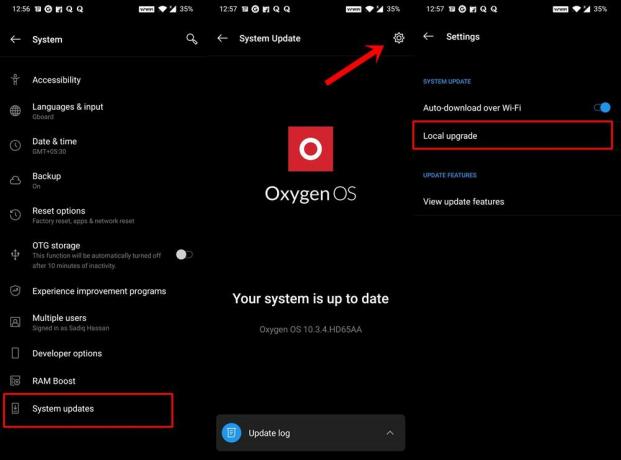
- Quindi scegli l'opzione Aggiornamento locale, vai al firmware scaricato e selezionalo.
- Infine, installa il pacchetto e attendi il completamento del processo.
- Una volta terminato, riavvia il dispositivo e l'attività è completata.
Con questo concludiamo la guida su come passare da ColorOS a OxygenOS sui dispositivi OnePlus 9 e 9 Pro. Inoltre, abbiamo anche elencato le istruzioni per passare da OxygenOS a ColorOS.
Se hai domande relative a uno dei due metodi, faccelo sapere nei commenti. Allo stesso modo, eccone alcuni Suggerimenti e trucchi per iPhone, Suggerimenti e trucchi per PC, e Suggerimenti e trucchi per Android che dovresti controllare anche tu.


![Collezioni di firmware per Samsung Galaxy Note 9 [Torna alla ROM di serie]](/f/c74e060f0ad33a0f862cfb2c8fd02be1.jpg?width=288&height=384)